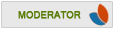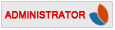Witam, posiadam laptopa Acer aspire f 15 jest on na win 10, chce przejsc na win7. Problem tkwi w tym, ze nie moge zaladowac plikow na partycje "Instalator nie mógł utworzyć nowej partycji systemowej ani zlokalizować istniejącej partycji systemowej. Aby uzyskać więcej informacji, zobacz plik dziennika instalatora systemu windows". W biosie moge przestawic uefi lub legacy gdy wybieram uefi daje disable na security, po wejsciu w boot menu nic nie wyskakuje do wyboru, jesli wybiore legacy, wyskakuje wyzej wymieniony komunikat o co chodzi ?
Wysłane z mojego SM-G920F przy użyciu Tapatalka

Problem z instalacja Win7
Rozpoczęty przez
sekrus
, 20 04 2017 21:18
2 odpowiedzi w tym temacie
#1

Napisano 20 04 2017 - 21:18
#2

Napisano 23 04 2017 - 11:09
Z dyskiem twardym wszystko w porządku?
#3

Napisano 23 04 2017 - 15:41
Krok po kroku instrukcja:
- Boot z dysku USB
- Naciśnij Shift + F10
- W konsoli DiskPart.exe i naciśnij enter w tym programie wykonać następujące czynności:
- select disk = 0
Disk 0 jest dysk docelowy, więc należy być ostrożnym, wszystkie informacje na tym dysku zostaną usunięte(!). Tworzenie partycji wielkości podstawowej = XXX, XXX, w którym - jest wielkość ta partycja - select partition=1
active
format fs=ntfs quick
assign
exit
- select disk = 0
- Przejdź do pamięci flash USB, w moim przypadku: cd d:
- Skopiuj wszystkie pliki z dysku USB do dysku C:: xcopy d: c: / e / h / k
- Przejdź do folderu startowego: cd boot
- Dysk C: stanie się dyskiem startowym z następującego polecenia: bootsect / nt60 c:
- Odkładać napęd USB od komputera i uruchom ponownie.
- zainstalować Windows
- Usuń niepotrzebne menu z bootscreen:
- Uruchom cmd.exe jako administrator
- Zobacz listę menu startowe bcdedit
- Znajdź Instalatora Windows i identyfikator kopii
- Uruchom bcdedit / delete {identyfikator}
- VOILA!
Użytkownicy przeglądający ten temat: 1
0 użytkowników, 1 gości, 0 anonimowych